- Հեղինակ Jason Gerald [email protected].
- Public 2024-01-19 22:12.
- Վերջին փոփոխված 2025-01-23 12:20.
Մարդկանց մեծամասնությունը կարծում է, որ համակարգիչը հեռուստացույցին միացնելը դժվար բան է: Մեծ էկրանը ձեզ հեշտացնում է վայելել մեդիան, լսել երաժշտություն, խաղեր խաղալ և նկարներ և տեսանյութեր խմբագրել ձեր համակարգչով:
Քայլ

Քայլ 1. Գտեք ձեր համակարգչի ելքային պորտը:
- Նոր համակարգիչների մեծ մասն ունի HDMI (բարձր հստակության մուլտիմեդիա ինտերֆեյս) պորտեր: Վերևի պատկերը ցույց է տալիս HDMI պորտը աջ կողմում: Այս պորտը ավելի բարակ է, քան USB պորտը:
- VGA նավահանգիստը քառակուսի է ՝ 15 կապում: Պատկերի աջ կողմում կարող եք տեսնել VGA պորտի օրինակ:
-
DVI նավահանգիստը քառակուսի է ՝ 24 կապում: Պատկերի աջ կողմում կարող եք տեսնել DVI պորտի օրինակ:
VGA և DVI նավահանգիստները շատ նման են ձևով: Տարբերությունը պարզելու համար հաշվեք նավահանգստի վրա կապում գտնվողների թիվը: Համակարգիչն ու հեռուստացույցը միացնելու համար երկու նավահանգիստներն օգտագործելու համար ձեզ հարկավոր կլինի ադապտեր:
- S-Video պորտը կլոր է `4 կամ 7 կապում: Պատկերի աջ կողմում կարող եք տեսնել S-Video պորտի օրինակ:

Քայլ 2. Գտեք ձեր հեռուստացույցի մուտքային պորտը:
Աջ կողմում գտնվող հեռուստատեսության պատկերում կարող եք տեսնել հեռուստատեսության տարբեր մուտքային պորտերը: Մուտքի նավահանգիստը նշվում է գունավոր սլաքով: Իմացեք, թե որ նավահանգիստներն են հասանելի ձեր հեռուստատեսությամբ: Մանուշակագույն սլաք `HDMI նավահանգիստ: Կարմիր սլաք` S-Video պորտ: Նարնջագույն սլաք `HDMI բաղադրիչի նավահանգիստ: Կանաչ սլաք` RCA բաղադրիչի նավահանգիստ:
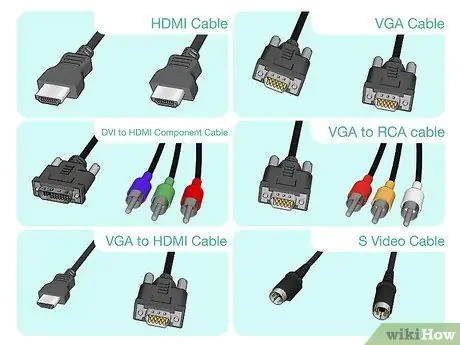
Քայլ 3. Ստացեք համապատասխան մալուխը առկա նավահանգստով:
- Եթե ձեր համակարգիչն ու հեռուստացույցն ունեն HDMI պորտեր, ապա ձեզ մնում է միայն գնել HDMI մալուխ:
- Եթե ձեր համակարգիչն ունի VGA կամ DVI պորտ, իսկ ձեր հեռուստացույցն ունի HDMI/HDMI Component պորտ, կարող եք գնել հատուկ մալուխ: Վերևի պատկերի աջ կողմը ցույց է տալիս մալուխի ձևը, որը դուք պետք է գնեք:
- Եթե ձեր համակարգիչն ունի VGA կամ DVI պորտ, իսկ ձեր հեռուստացույցը չունի HDMI/HDMI Component պորտ, ապա ձեզ հարկավոր կլինի համապատասխան ադապտերային մալուխ գնել: Դուք կարող եք գնել երեք տեսակի ադապտերային մալուխներ, մասնավորապես ՝ RCA բաղադրիչ (դեղին, կարմիր և սպիտակ), HDMI բաղադրիչ (կանաչ, կապույտ և կարմիր) և HDMI ադապտերային մալուխներ: Կարգավորեք պորտի տեսակը ՝ ըստ համակարգչում առկա ելքային պորտի (VGA կամ DVI) և հեռուստատեսության մուտքի պորտի (RCA կամ HDMI բաղադրիչ):
- Եթե ձեր համակարգիչն ու հեռուստացույցն ունեն S-Video պորտեր, գնեք S-Video մալուխ: Այնուամենայնիվ, եթե ձեր հեռուստացույցը չունի S-Video պորտ, ապա ձեզ հարկավոր կլինի ադապտեր գնել:
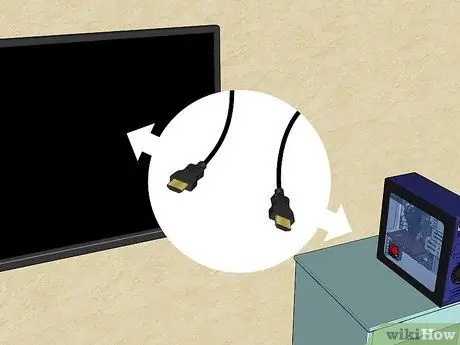
Քայլ 4. Մալուխի մի ծայրը միացրեք համակարգչին, այնուհետև միացրեք մալուխի մյուս ծայրը հեռուստացույցին:
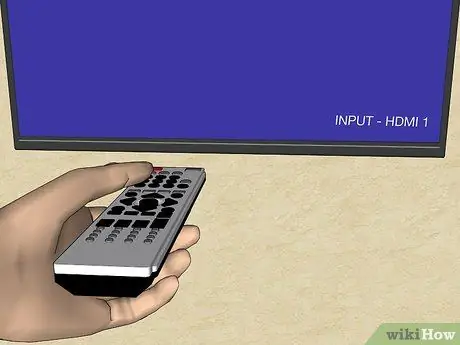
Քայլ 5. Սկզբում միացրեք համակարգիչը, ապա միացրեք հեռուստացույցը:
Երբ երկուսն էլ միացված են, անցեք ձեր հեռուստացույցի մուտքի կարգավորումները: Երբեմն համակարգիչը անմիջապես կկարգավորի ցուցադրման կարգավորումները: Այնուամենայնիվ, եթե հեռուստացույցի համակարգչի ցուցադրումը տարօրինակ տեսք ունի, այն շտկելու համար հետևեք այս քայլերին:
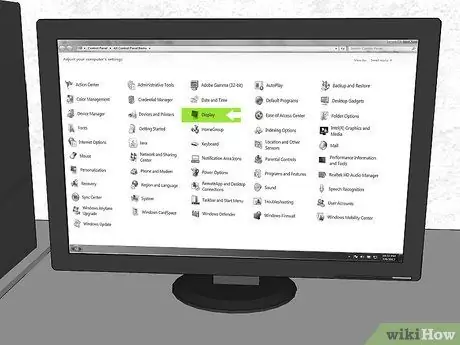
Քայլ 6. Բացեք կառավարման վահանակը, այնուհետև կտտացրեք Displayուցադրել:
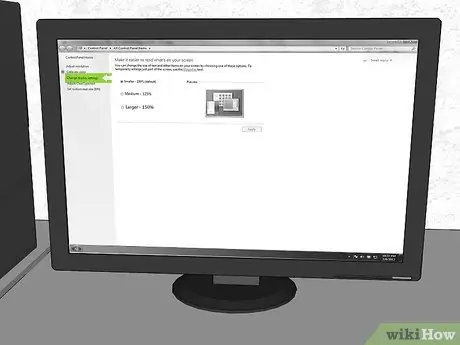
Քայլ 7. Նայեք պատուհանի ձախ կողմին, այնուհետև կտտացրեք Փոխել ցուցադրման կարգավորումները:
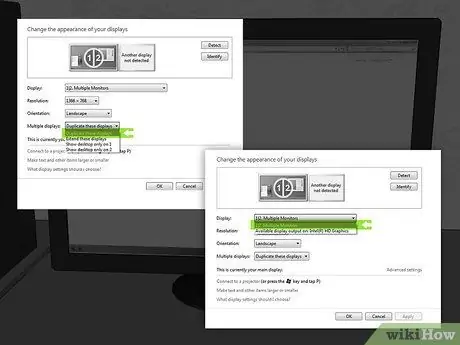
Քայլ 8. Կտտացրեք menuուցադրել ընտրացանկին, ապա ընտրեք Բազմաթիվ մոնիտորներ:
Այդ պատուհանում կարող եք նաև ուղղակիորեն ընտրել միացված մոնիտորը/հեռուստացույցը:
Եթե ցանկանում եք համակարգչի ելքը ցուցադրել միայն ձեր հեռուստացույցին, կարող եք սեղմել «Բազմաթիվ ցուցադրումներ» ընտրացանկը և ձեր հեռուստացույցը ընտրել հայտնվող ցուցակում: Հեռուստատեսությունը և մոնիտորը տարբերելու համար կտտացրեք նույնացնել: Յուրաքանչյուր էկրանին կհայտնվի ելքային համարը:

Քայլ 9. Ընտրեք ցուցադրման լուծաչափը `կտտացնելով լուծման ընտրացանկին:
Ընտրեք ամենաբարձր լուծաչափը, որը կարող է ցուցադրել ձեր հեռուստացույցը: Հեռուստատեսությամբ ապահովվող լուծաչափը պարզելու համար ինտերնետում փնտրեք հեռուստատեսության ապրանքանիշը և տեսակը: Եթե HDTV եք օգտագործում, ընտրեք ամենաբարձր լուծաչափը: Հետևեք այս քայլերին ՝ Intel (R) HD Graphics գրաֆիկական քարտի վրա լուծման առաջադեմ ճշգրտումներ կատարելու համար:
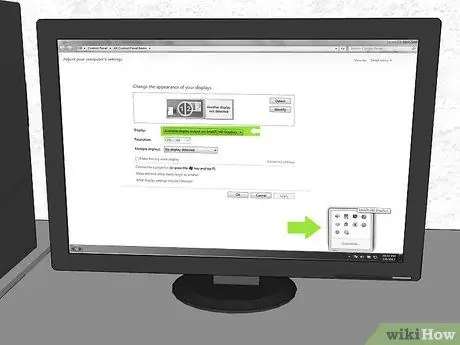
Քայլ 10. Displayուցադրման ցանկում կտտացրեք Available Display Output on: Intel (R) HD գրաֆիկա:

Քայլ 11. Կտտացրեք էջի աջ անկյունը, ապա ընտրեք Intel (R) Graphics պատկերակը:
Դրանից հետո կտտացրեք Գրաֆիկական հատկություններ:

Քայլ 12. Կտտացրեք Displayուցադրել և կարգավորեք էկրանի լուծաչափը, մինչև այն համապատասխան չլինի ձեր հեռուստատեսությանը:
Խորհուրդներ
- Համոզվեք, որ ձեր հեռուստացույցին համապատասխան մուտքի ռեժիմ եք սահմանել: Մուտքի ռեժիմը կարող եք սահմանել հեռուստատեսության հեռակառավարման վահանակի միջոցով:
- Եթե դուք օգտագործում եք առաջադեմ գրաֆիկական քարտ, այն կարող է ապահովել MiniHDMI միակցիչ (որը պատկերված չէ նկարում): Այն օգտագործելու համար դուք պետք է գնեք MiniHDMI- ից HDMI ադապտեր:
- Եթե դժվարանում եք համակարգիչը որոշակի տեսակի մալուխով հեռուստացույցին միացնել, փորձեք այլ տեսակի մալուխ:






